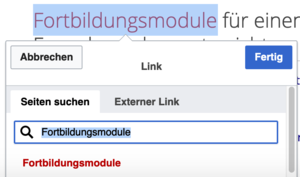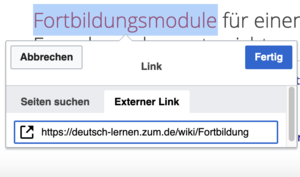Hilfe:Erste Schritte/Schritt 3
Aus ZUM Deutsch Lernen
Erste Schritte/Navigation {{Box|Schritt 3|Nun kommen wir zum Schritt 3 – Links extern und intern anlegen
Zuerst schaue dir folgendes Erklärvideo an:
Im Virtuell-Editor:
- Schreibe zuerst den Text der verlinkt werden soll.
- Markiere diesen Text.
- Klicke im Menü des VisualEditors auf das Symbol
 .
. - Es öffnet sich der Verlinkungsdialog mit dem man den Link einfügen kann.
„Quelltext bearbeiten“ (Wiki-Syntax): externer Link
[https://deutsch-lernen.zum.de/wiki/Fortbildung Fortbildungsmodule]
„Quelltext bearbeiten“ (Wiki-Syntax): interner Link
[[Fortbildungsmodule]]
[[Hauptseite]]
| Aufgabe | Button | Wiki-Syntax | Ergebnis |
|---|---|---|---|
| Interner Link | 
|
[[/Meine erste eigene Unterseite]] | /Meine erste eigene Unterseite |
- 1.) Klicke wieder auf den "Link-Button". Es erscheint folgendes Fenster:
- 2.) Klicke auf: "Zu einer Wikiseite".
- 3.) Trage als Zielseite ein: „/Meine erste eigene Unterseite“
- 4.) Nun die Beschreibung: Meine erste eigene Unterseite
- 5.) "Link einfügen" klicken und ...
- Fertig!
Unterschreiben
Hinweis
Schritt für Schrittanleitungen
Schritt 1: Erste Schritte im Wiki Schritt 2: Erste Schritte im Wiki Schritt 3: Erste Schritte im Wiki Schritt 4: Erste Schritte im Wiki Schritt 5: Erste Schritte im Wiki